Makin maraknya ISP lokal yang bermunculan di era internet saat ini, membuat persaingan antar provider makin ketat. Masing-masing berlomba untuk memberikan pelayanan yang terbaik bagi konsumennya. Masalah koneksi antara ISP dan client di buat semudah dan seaman mungkin sehingga minim terjadi komplain dari client. Untuk itu diperlukan metode koneksi yang mumpuni dan teruji.
Salah satu mode koneksi yang di gunakan ISP adalah PPPoE Server. Apa itu PPPoE Server? protokol jaringan yang digunakan untuk menciptakan sambungan antar router server dan komputer client. PPPoE server menawarkan kehandalan yang bagus. Penggunaan username dan password adalah sisi positif aplikasi PPPoE server.
Konfigurasi PPPoE Server di RB941-2nD
Tutorial ini membutuhkan prasyarat yaitu
1. Router RB941-2nD
2. Koneksi internet
3. PC client dengan OS Windows
Seting router agar terkoneksi ke internet. Sumber koneksi bisa di dapat melalui hotspot dari smartphone atau dari ISP. Cek koneksi router, lakukan perintah ping di New Terminal
Sekarang memulai untuk konfigurasi PPPoE server. Langkah-langkahnya sebagai berikut
1. Menambahkan service PPPoE server
Masuk ke menu PPP > PPPoE Servers > Add, isi baris Service Name dengan ServicePPPoE. Interface kita tentukan ether1. Untuk sementara Default profile masih terpilih default.
2. Menentukan IP Pool
Masuk ke menu IP > Pool > Add, baris Name isi dengan poolPPPoE, Addresses dengan range ip address yang ditetapkan. Pada tutorial ini range ip address = 192.168.45.11 - 192.168.45.100
3. Membuat profiles
Masih di menu PPP > Profiles > Add > General, baris Name isi dengan profileSATU, Local Address = 192.168.45.1, IP address satu network dengan ip pool tapi selain range ip address ip pool. Remote Address isi dengan nama ip pool yang telah kita buat sebelumnya yaitu poolPPPoE.
Untuk manajemen bandwidth masing-masing user atau client, tentukan di tab Limits
Kecepatan download dan upload masing-masing 2 M/s
4. Membuat secret
Secret sebenarnya adalah menentukan username dan password untuk client. Masih di menu PPP > Secrets > Add, isi Name dengan konsumen1 (username yang kita tentukan untuk client), Password = 12345678, Service pilih pppoe, Profile pilih profileSATU
Konfigurasi PPPoE server telah selesai. Langkah berikutnya adalah menghubungkan PC client dengan PPPoE Server.
Koneksi PC Client ke PPPoE Server
Pada jendela yang muncul
Pilih Broadband (PPPoE) Kemudian akan tampil isian username dan password. Isi sesuai dengan isian pada secret. Klik Connect.
Bila konfigurasi pppoe server sudah sesuai dan langkah-langkah setting pc client tepat. Akan tampil sudah terkoneksi dengan internet.
Itu artinya PC client sudah terhubung ke internet. Semoga artikel ini bermanfaat.




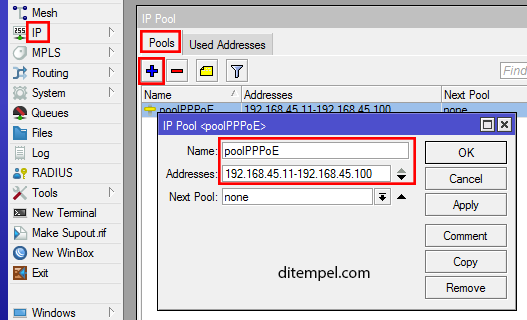


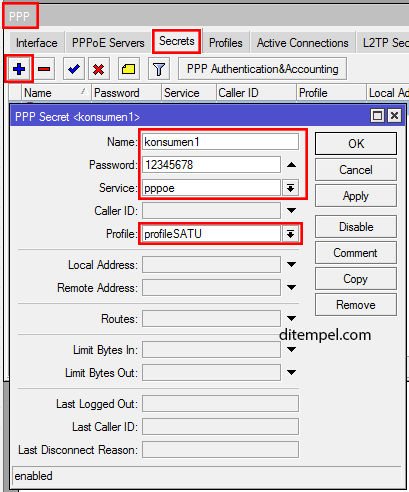


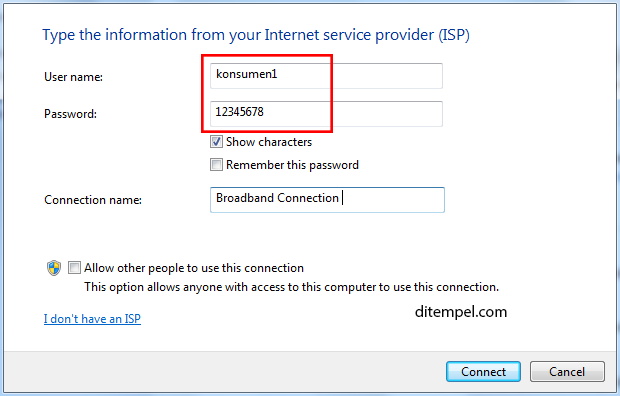

Posting Komentar untuk "Koneksi Client-Server dengan PPPoE Server di Mikrotik"